返回目录:excel表格制作
最近有不少同学在微信提问:Excel表格保护密码忘了怎么解开?兰色就把原来分享过的两篇教程合在一起,大家收藏备用吧。
一、工作簿保护密码破解
Excel工作簿保护后(审阅 - 保护工作簿),工作表无法插入、删除和取消隐藏等操作。
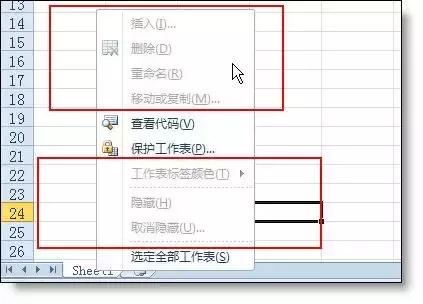
如果你忘记了密码,想解除工作簿保护,就跟兰色一起操作吧。
开始工作:
1、在上图工作表标签右键菜单中点击"查看代码“打开一个新的窗口(Visual baisc..编辑器),插入-模块,然后把下面的代码粘贴到右侧的空白窗口。
代码
请输入内容
Sub test()
ActiveWorkbook.Sheets.Copy
For Each sh In ActiveWorkbook.Sheets
sh.Visible = True
Next
End Sub
2、把光标放在代码中,点工具栏中的运行按钮,运行上面代码后,会把原文件另存为一个新的Excel文件,这时只需要重新保存即可。工作簿密码在新文件中已取消。
演示动画:
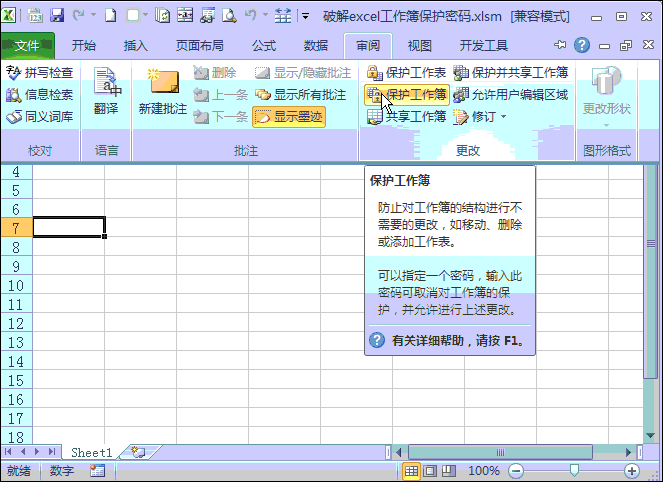
二、工作表保护密码破解
在Excel中,为了保护自已的工作表不被修改,我们可以添加保护密码。
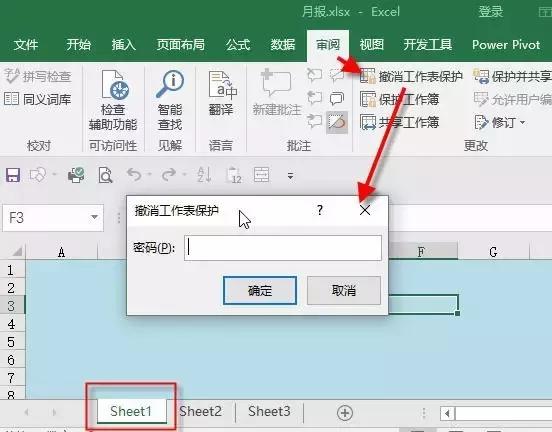
如果有一天密码忘了怎么办?今天兰色就教你一个绝大多数用户都不知道的黑科技:一招破解工作表保护密码。
操作步骤:
1、把Excel文件的扩展名xlsx修改为Rar。瞬间Excel文件变成了压缩包。(不如果不显示后辍 ,选中工具栏中的文件扩展名选项)
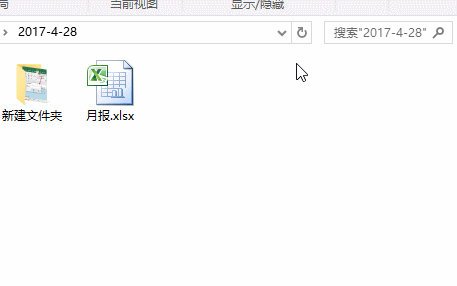
2、双击打开压缩包,找到 xl - Worksheets,把受保护的工作表sheet1.xml 拖动复制出来。
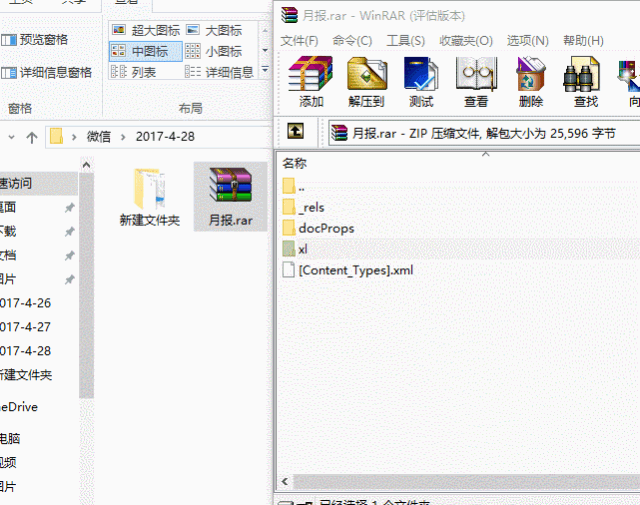
3、用记事本打开sheet1.xml文件,搜protect快速找到保护代码并删除,保护后把文件拖回到压缩包中。
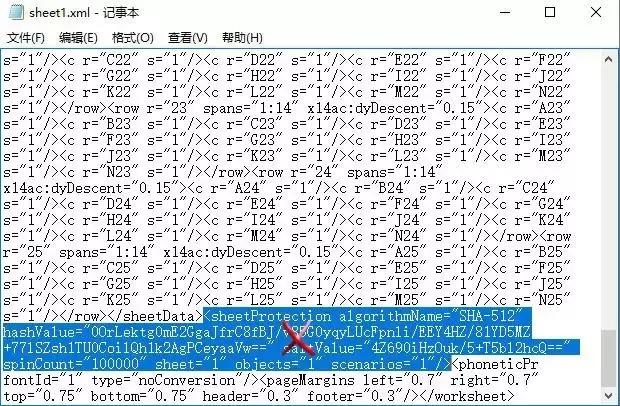
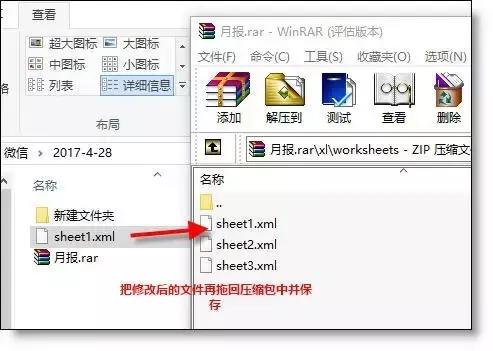
4、重新把后辍名由rar改回xlsx,打开excel文件后发现工作表保护密码已删除。
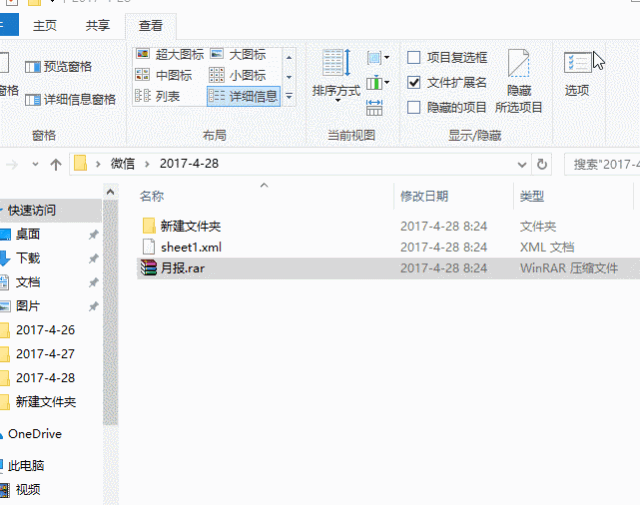
兰色说:肯定有问题会问,excel文件的打开密码能不能也用这么方式破解?不可以。除03版外,07以后的Excel版本已采用了更安全的加密方式。不是专业人员是无法破解的。这也提醒同学们,工作表密码忘了没关系,千万别忘了Excel文件的打开密码。长按下面二维码图片,点上面”